დავუშვათ, გრძნობთ, რომ თანმიმდევრული ჩამორჩენა ამცირებს თქვენი Windows 7 კომპიუტერის მუშაობას. შეიძლება დადგა ოპერაციული სისტემის ხელახლა ინსტალაციის დრო. რეესტრის პრობლემებიდან დაწყებული მავნე პროგრამით დამთავრებული დიდი რაოდენობით არასაჭირო პროგრამული უზრუნველყოფით გადატვირთულობით, OS-ის ახალმა ინსტალაციამ შეიძლება გაარკვიოს რამდენიმე საერთო პრობლემა. თუ თქვენს კომპიუტერს მოჰყვა აღდგენის დისკი ქარხნიდან, მას სავარაუდოდ აქვს ხელახალი ინსტალაციის რამდენიმე განსხვავებული ვარიანტი, რომელიც მიზნად ისახავს თქვენი აპარატის ამოქმედებას.
შინაარსი
- მოამზადეთ Windows 7-ის CD/სერიული გასაღები
- როგორ გააკეთოთ თქვენი მონაცემების სარეზერვო ასლი
- როგორ დააყენოთ თქვენი საინსტალაციო მედია
- როგორ მივიღოთ Windows 7-ის ასლი
- როგორ ავირჩიოთ ინსტალაციის ტიპი
თავისუფლად გაეცანით ჩვენს სახელმძღვანელოს როგორ დავაჩქაროთ ვინდოუსი როგორც. გარდა ამისა, თუ Windows 7-ის გამოყენებისას რაიმე პრობლემა შეგექმნათ, ჩვენ განვმარტავთ როგორ მოვაგვაროთ Windows 7-ის ნაცნობი პრობლემები.
რეკომენდებული ვიდეოები
სამწუხაროდ, მაიკროსოფტი აღარ გთავაზობთ Windows 7-ის ოფიციალურ მხარდაჭერას 2020 წლის 14 იანვრიდან, რაც მომხმარებლებს რამდენიმე ვარიანტს უტოვებს, თუ მათი კომპიუტერები მუცელში იშლება. როგორც ასეთი, ციფრული ტენდენციები
არგირჩევთ რომ ჩვენი მკითხველი იყენებს Windows 7-ს საკუთარ მოწყობილობებზე. თუ გადაწყვეტთ ამ რჩევის უგულებელყოფას, გთხოვთ გაითვალისწინოთ, რომ ჩვენ ვერ ვიქნებით პასუხისმგებელი შეცდომებზე ან საკითხებზე, რომლებიც შეიძლება მოხდეს. ჩვენ გირჩევთ, რომ სასწრაფოდ განაახლეთ Windows 10-ზე.მოამზადეთ Windows 7-ის CD/სერიული გასაღები
Windows 7-ის ინსტალაციის დასრულების შემდეგ, OS მოგთხოვთ ჩადოთ მისი CD/სერიული გასაღები. ეს გასაღები საშუალებას აძლევს Microsoft-ს შეამოწმოს, გაქვთ თუ არა Windows 7-ის ლეგიტიმური, ლეგალური ასლი, თუმცა განახლებები აღარ არის ხელმისაწვდომი. Windows-იდან მუდმივი ამომხტარი ფანჯრების თავიდან აცილება, რომლებიც გთხოვენ ინსტალაციის დადასტურებას გასაღებით, ასევე კარგი ბონუსია.
დარწმუნდით, რომ გქონდეთ ეს ხელთ – თუ თქვენი კომპიუტერის აღდგენა ან Windows 7 დისკი მოვიდა ქაღალდის ან პლასტმასის ყდის, გასაღები სავარაუდოდ მასზე იქნება. იმის გათვალისწინებით, რომ Windows 7 აღარ არის მხარდაჭერილი, ეს გასაღები ერთადერთი გზაა Microsoft-ისგან Windows 7-ის ლეგიტიმური ასლის მისაღებად.
როგორ გააკეთოთ თქვენი მონაცემების სარეზერვო ასლი
არ აქვს მნიშვნელობა ვინდოუსის ინსტალაციის ტიპს აირჩევთ, პროცესის დაწყებამდე ყოველთვის კარგია თქვენი მონაცემების სარეზერვო ასლის შექმნა. შეამოწმეთ ჩვენი სახელმძღვანელო როგორ გააკეთოთ თქვენი კომპიუტერის სარეზერვო ასლი თუ თქვენ გირჩევნიათ ნაბიჯ-ნაბიჯ მითითებები ან ჩვენი საუკეთესო არჩევანი საუკეთესო უფასო სარეზერვო პროგრამა თუ თქვენ ეძებთ რამდენიმე ხარისხის ვარიანტს, რომლითაც შეგიძლიათ გააკეთოთ თქვენი მონაცემების სარეზერვო ასლი. თქვენი მონაცემების დამატებითი ასლის შენახვა არასდროს არის ცუდი იდეა, თუ ინსტალაციის პროცესში რაიმე არასწორედ მოხდება.
როგორ დააყენოთ თქვენი საინსტალაციო მედია
თუ თქვენ გაქვთ დისკის ასლი, რომელიც თავდაპირველად მოვიდა თქვენს კომპიუტერთან ან Windows-ის სხვა ასლი CD ან DVD-ზე, შემდეგ გვერდზე გადასვლა გაეცანით ინსტალაციის ტიპებს. თუ არა, ჯერ დაგჭირდებათ Windows 7-ის ხელახალი ინსტალაციის დისკის შექმნა USB დისკზე გამოსახულების ჩატვირთვით ან DVD-ზე ჩაწერით, რასაც ქვემოთ განვიხილავთ.
როგორ მივიღოთ Windows 7-ის ასლი
თუ უკვე არ გაქვთ Windows-ის საინსტალაციო დისკი, შეგიძლიათ ჩამოტვირთოთ Microsoft-ის ოპერაციული სისტემის ახალი ასლი. გაითვალისწინეთ, რომ Windows 7-ის გასააქტიურებლად მაინც დაგჭირდებათ ლეგიტიმური, შესაბამისი სერიული გასაღები.
როდესაც ჩამოტვირთავთ შესაბამის Windows 7-ს, გადადით აქ Windows 7 USB/DVD ჩამოტვირთვის ხელსაწყოს გვერდი და დააწკაპუნეთ ჩამოტვირთვის ბმულზე, რომელიც მდებარეობს გვერდის ინსტალაციის განყოფილების ქვემოთ. შემდეგ დააინსტალირეთ ინსტრუმენტი და მიჰყევით ეკრანზე მითითებებს. როდესაც ხელსაწყო მუშაობს, თქვენ უნდა აირჩიოთ Windows 7 ISO, რომელიც გადმოწერილი გაქვთ, შემდეგ უთხარით Windows 7 USB/DVD ჩამოტვირთვის ხელსაწყოს, გსურთ თუ არა ამ ფაილის ჩაწერა USB ფლეშ დისკზე ან DVD-ზე.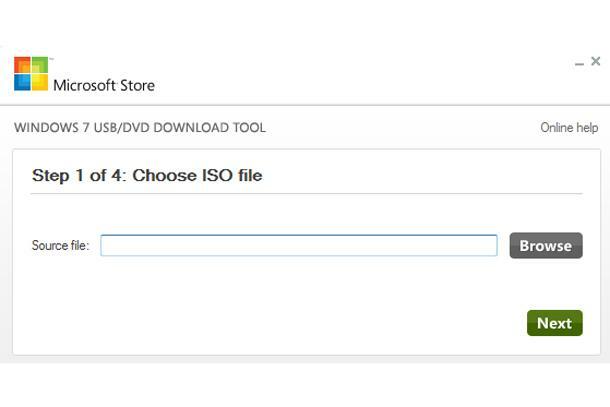
როგორ ავირჩიოთ ინსტალაციის ტიპი
დარწმუნდით, რომ თქვენი ახალი Windows საინსტალაციო დისკი ან USB დისკი ჩასმულია თქვენს კომპიუტერში, შემდეგ გადატვირთეთ სისტემა. სანამ თქვენი კომპიუტერი ჩაიტვირთება, თქვენ მიიღებთ მოთხოვნას დააჭიროთ ნებისმიერ კლავიშს დისკიდან ან ფლეშ დრაივიდან ჩატვირთვისთვის. Ასე გააკეთე. როდესაც Windows 7-ის დაყენების პროგრამაში ხართ, დააწკაპუნეთ Დაინსტალირება. თქვენ ნახავთ ინსტალაციის ორიდან ერთ-ერთ ვარიანტს — განახლება და მორგებული (გაფართოებული).
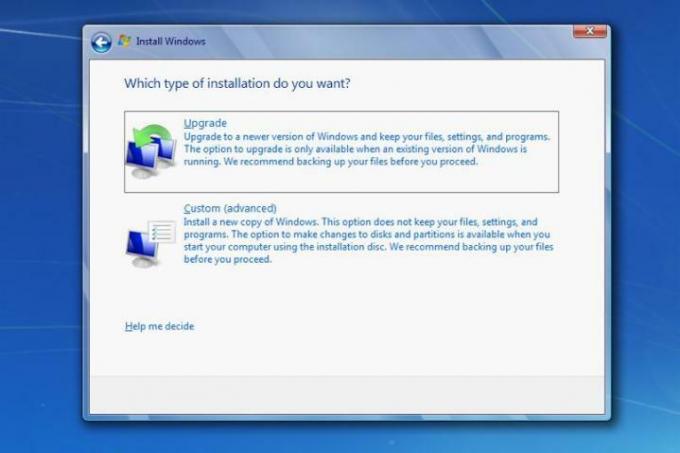
თუ აირჩევთ განახლებას, Windows-მა უნდა დატოვოს თქვენი ფაილები და პროგრამები ხელუხლებელი, ძირითადი სისტემის ფაილების ჩანაცვლებისა და ზოგიერთი პარამეტრის შეცვლისას. განახლების არჩევა არსებითად გიშლით ხელს ყველა თქვენი აპლიკაციის ხელახლა ინსტალაციასა და მონაცემების სარეზერვო ასლიდან აღდგენას, მაგრამ ეს არ აძლევს თქვენს კომპიუტერს საგაზაფხულო დასუფთავების სრულ მკურნალობას. თუმცა, თუ აირჩევთ Custom, თქვენი ფაილები და პროგრამები არ შეინახება.

მიუხედავად იმისა, რომ შეიძლება არსებობდეს მხოლოდ ერთი ინსტალაციის ვარიანტი, რომლის არჩევა შეგიძლიათ კონფიგურაციის მიხედვით თქვენს სისტემაში, თქვენ სავარაუდოდ გექნებათ პატარა დანაყოფი, სახელწოდებით System Reserved, თუ იყენებთ Windows Vista-ს ან ვინდოუსის ადრინდელი ვერსია. დაიწყეთ დისკის ან დანაყოფის არჩევით, რომლის გამოყენებაც გსურთ თქვენი ახალი OS ინსტალაციისთვის. ეს დაგეხმარება, თუ თავს შეიკავებთ Windows-ის რეფორმატირებისგან ან სისტემის დაჯავშნულ დანაყოფზე დაინსტალირებისგან, თუმცა ის მაინც ძალიან მცირე იქნება OS-ის სრული ინსტალაციისთვის. ამის გაკეთება მინიმუმამდე შეამცირებს რაიმე დაკავშირებული გართულების შანსს. ვინაიდან Windows 7-ის ხელახალი ინსტალაცია უკვე მოსაწყენი პროცესია, სხვა საკითხებთან გამკლავება არ მოგინდებათ.
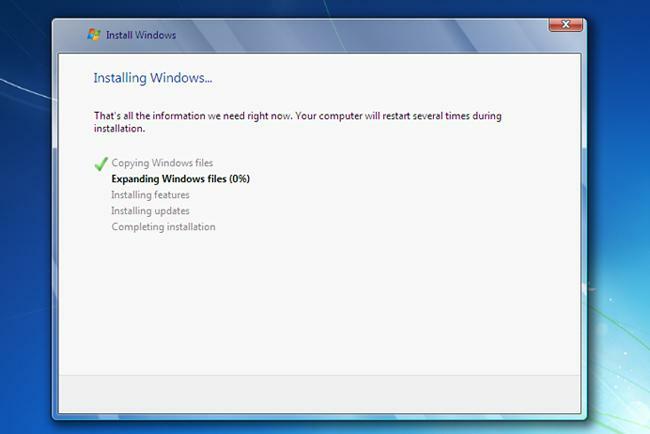
გააგრძელეთ ინსტალაციის პროგრამის დაჭერა პროცესის დაწყებამდე. Windows ფაილების კოპირებას და დაყენების ფაილების გაფართოებას შეიძლება გარკვეული დრო დასჭირდეს, ასე რომ, თავისუფლად დატოვეთ თქვენი კომპიუტერი 15-20 წუთის განმავლობაში. თქვენი კომპიუტერი სავარაუდოდ ერთხელ მაინც გადაიტვირთება პროცესის განმავლობაში, მაგრამ ის დაუყოვნებლივ უნდა ჩაიტვირთოს ინსტალაციის პროგრამაში და გააგრძელოს იქიდან, სადაც შეჩერდა.
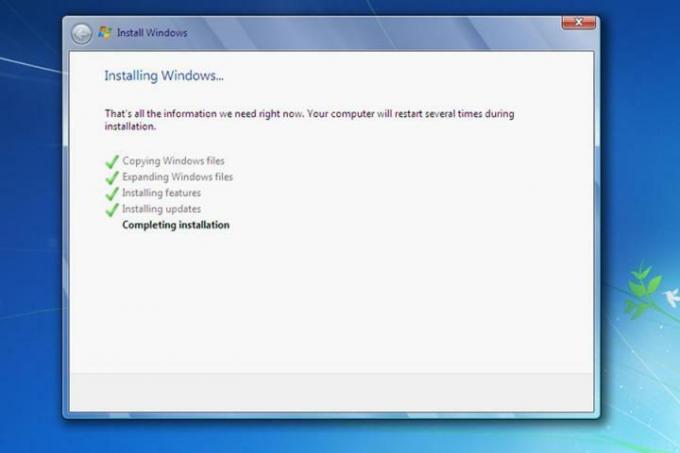
განაგრძეთ ნავიგაცია ინსტალაციის პროგრამაში, სანამ არ დაიწყება რეალური პროცესი. კოპირებასა და დაყენების პროცესს შეიძლება გარკვეული დრო დასჭირდეს, ასე რომ, თავისუფლად დატოვეთ თქვენი კომპიუტერი, რათა მოაგვაროს საქმეები რამდენიმე წუთის განმავლობაში - 15-20 საკმარისი იქნება საქმის დასაწყებად. თქვენი კომპიუტერი შეიძლება გადაიტვირთოს ერთხელ ან მეტჯერ ამ პროცესის განმავლობაში, მაგრამ ის ყოველთვის უნდა ჩაიტვირთოს ინსტალაციის პროცესში, თუ ეს მოხდება.
ინსტალერი მოგთხოვთ, მიაწოდოთ ინფორმაცია პროცესის ბოლო ეტაპებთან ახლოს. თქვენს მიერ მოწოდებული ინფორმაცია პირდაპირ გავლენას მოახდენს Windows 7-ის ყველა მომავალ გამოყენებაზე, ასე რომ ნუ უგულებელყოფთ მიმართულებებს და ნუ უპასუხებთ ნახევრად პასუხებს მის მიერ დასმულ კითხვებზე.
კითხვები მოიცავს თქვენი მომხმარებლის პრეფერენციებს და ინფორმაციას, როგორიცაა თქვენი დროის ზონა, რაც დაგეხმარებათ Windows 7-ის გამოცდილების მორგებაში. გაუშვით Windows Update, რათა დარწმუნდეთ, რომ ყველაფერი აქტუალურია, როდესაც სისტემა ამოქმედდება.
Windows 7-ის ხელახლა ინსტალაცია თქვენს კომპიუტერზე შეიძლება იყოს დამღლელი პროცესი, მაგრამ ეს ღირებულია. ოპერაციული სისტემა უახლესი განახლებებითა და განვადებით გააგრძელებს თქვენს აპარატს ისეთივე სწრაფად და ეფექტურად მუშაობას, როგორც ახალი კომპიუტერი.
რედაქტორების რეკომენდაციები
- როგორ შეუძლია GDDR7 მეხსიერებას გადაჭრას კომპიუტერის თამაშების VRAM პრობლემები
- Windows 11-ის საერთო პრობლემები და მათი გამოსწორების გზები
- Windows 11 აპირებს გააადვილოს RGB პერიფერიული მოწყობილობების გამოყენება
- მაიკროსოფტი აპროტესტებს Windows 11-ის მთავარი აპის დიზაინის რემონტს
- Windows Copilot აყენებს Bing Chat-ს ყველა Windows 11 კომპიუტერში
განაახლეთ თქვენი ცხოვრების წესიDigital Trends ეხმარება მკითხველს თვალყური ადევნონ ტექნოლოგიების სწრაფ სამყაროს ყველა უახლესი სიახლეებით, სახალისო პროდუქტების მიმოხილვებით, გამჭრიახი რედაქციებითა და უნიკალური თვალით.



